
Table des matières:
- Auteur John Day [email protected].
- Public 2024-01-30 09:08.
- Dernière modifié 2025-01-23 14:46.
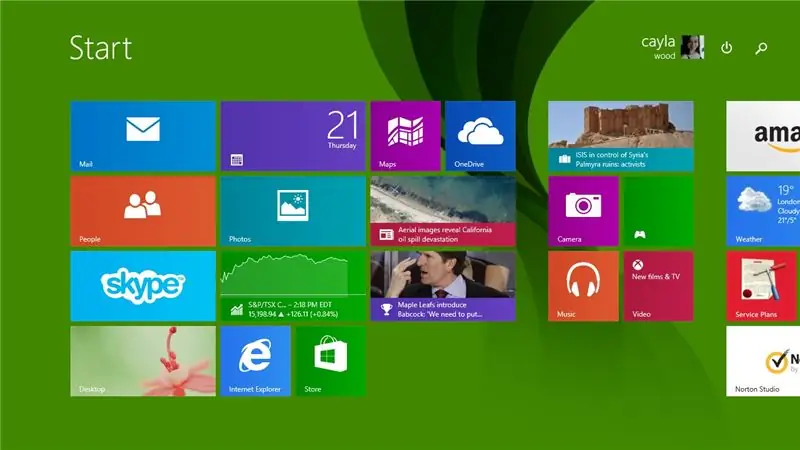
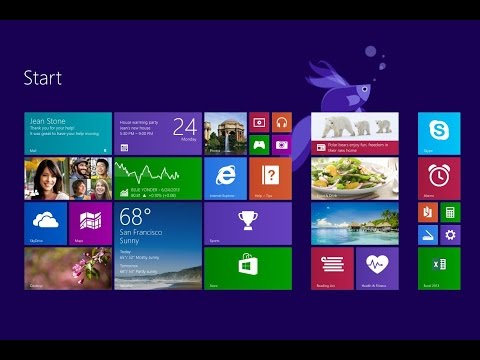
Ce Instructable va vous montrer quelques raccourcis clavier utiles pour Windows 8
Merci de vous abonner à ma chaîne
Merci:)
Étape 1: Raccourcis des touches Windows: Partie 1
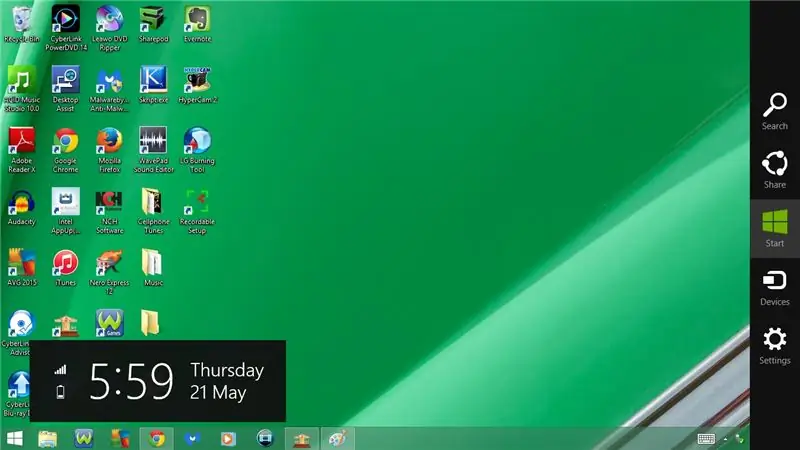
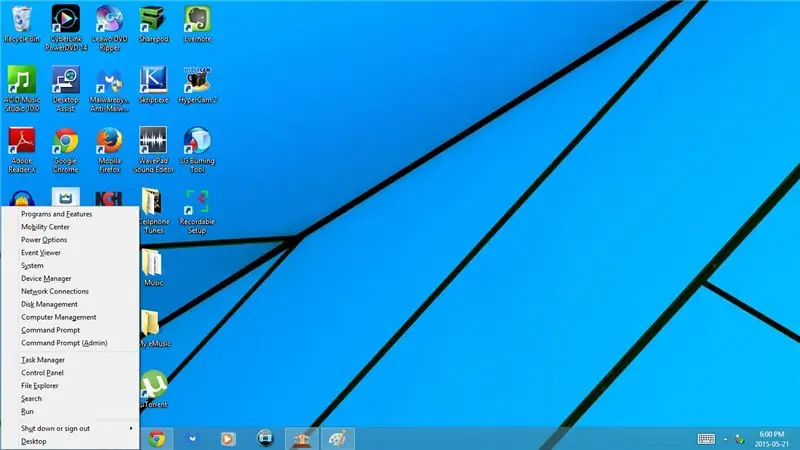
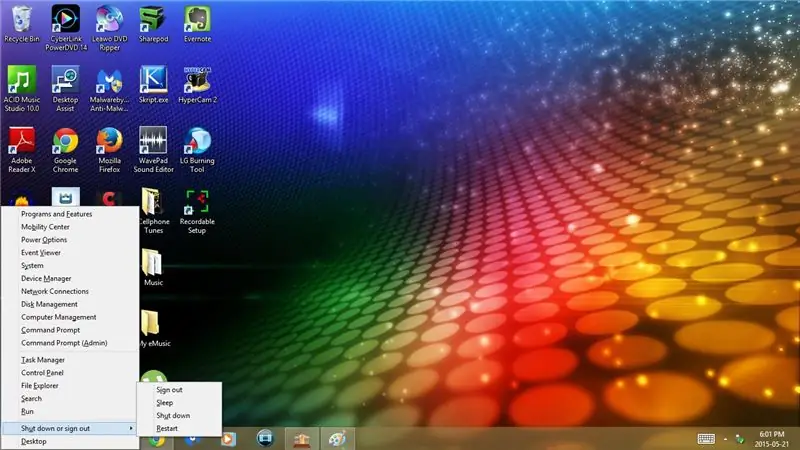
1. Clé Windows
Ouvrir/Fermer le menu Démarrer
2. Touche Windows + L
Verrouillez votre ordinateur
3. Touche Windows + M
Réduisez la fenêtre/le programme que vous utilisez actuellement
4. Touche Windows + C
Ouvrir/Fermer la barre latérale
5. Touche Windows + X
Ouvrir le menu dans le coin inférieur gauche
- Programmes et fonctionnalités
- Centre de mobilité
- Options d'alimentation
- Observateur d'événements
- Système
- Gestionnaire de périphériques
- Les connexions de réseau
- Gestion de disque
- Gestion d'ordinateur
- Invite de commandes
- Invite de commandes (Admin)
- Gestionnaire des tâches
- Panneau de commande
- Explorateur de fichiers
- Chercher
- Courir
Fermez ou déconnectez-vous
- Déconnexion
- Dormir
- Fermer
- Redémarrage
- Bureau
Étape 2: Raccourcis des touches Windows: Partie 2
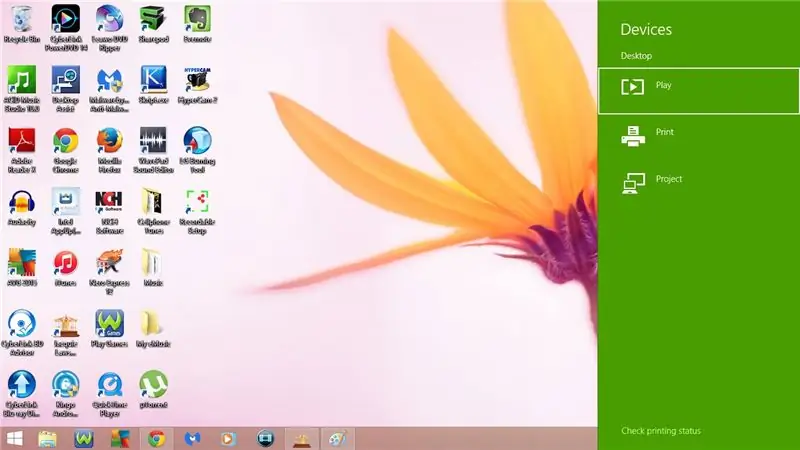
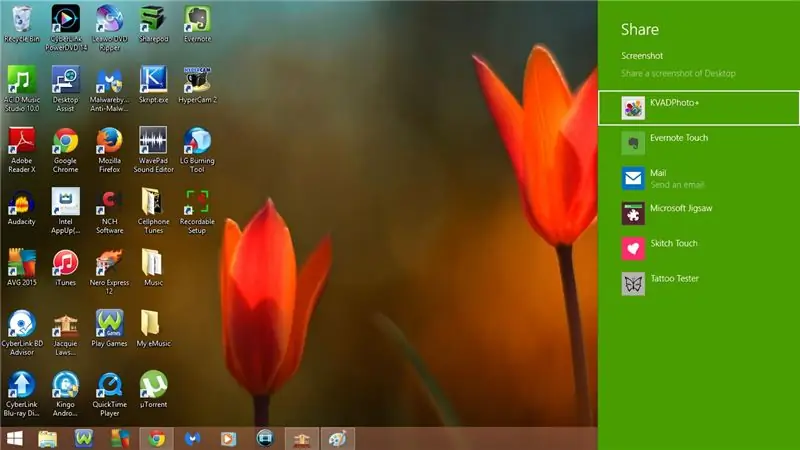
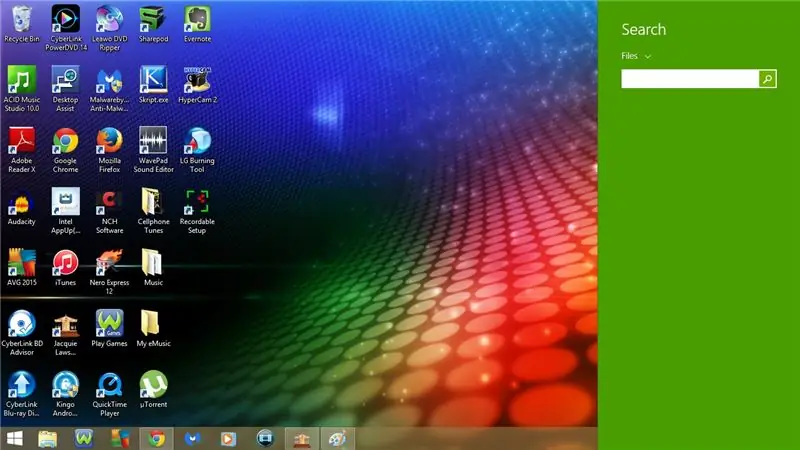
6. Touche Windows + K
Périphériques ouverts
- Jouer
- Imprimer
- Projet
7. Touche Windows + H
Ouvrir le partage
8. Touche Windows + F
Ouvrir les fichiers de recherche
9. Touche Windows + D
Minimisez le programme que vous utilisez
- Si vous appuyez à nouveau sur la touche Windows + D, le programme reviendra en plein écran
10. Touche Windows + S
Ouvrir la recherche partout
11. Touche Windows + P
Ouvre le projet
- Écran PC uniquement
- Dupliquer
- Se déployer
- Deuxième écran uniquement
12. Touche Windows + I
Ouvrir les paramètres
- Panneau de commande
- Personnalisation
- Informations sur le PC
- Aider
- Connexion Internet
- Le volume
- Luminosité
- Notifications
- Puissance
- Clavier
- Changer les paramètres du PC
Étape 3: Raccourcis des touches Windows: Partie 3
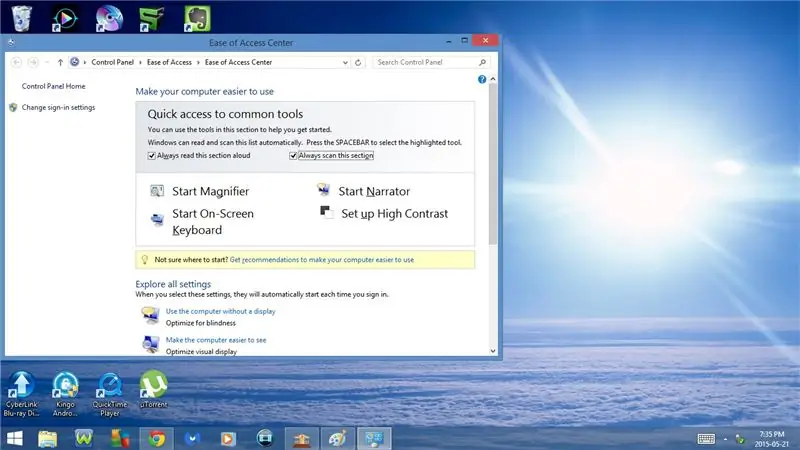
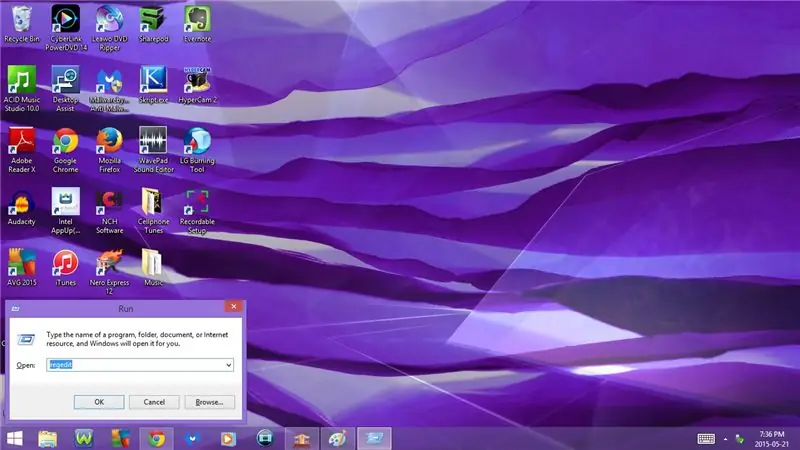
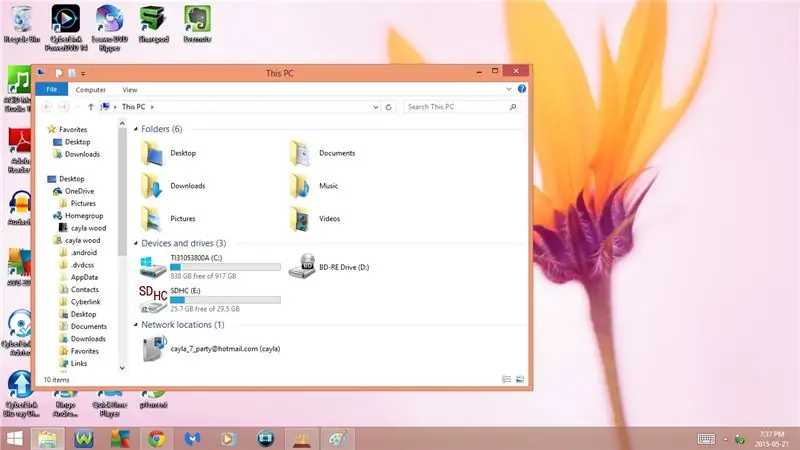
13. Touche Windows + U
Centre de facilité d'accès ouvert
14. Touche Windows + R
Ouvrir la course
15. Touche Windows + E
Ouvrir ce PC
16. Touche Windows + W
Ouvrir les paramètres de recherche
17. Touche Windows + Q
Ouvrir la recherche partout
18. Touche Windows + Flèche vers le bas
Réduire le programme/la fenêtre dans laquelle vous vous trouvez actuellement
- Si vous appuyez à nouveau sur la touche Windows + flèche vers le bas, cela réduira le programme ou la fenêtre dans laquelle vous vous trouvez actuellement dans la barre des tâches
19. Touche Windows + Flèche vers le haut
Rendre le programme/fenêtres que vous êtes actuellement en pleine taille à nouveau
20. Touche Windows + Flèche Droite
Changer la position de la page
- Si vous appuyez une fois sur la touche Windows + flèche droite, le programme/la fenêtre dans laquelle vous vous trouvez actuellement se déplacera vers la droite
- Si vous appuyez à nouveau sur la touche Windows + flèche droite, le programme/la fenêtre se déplacera vers la gauche
- Si vous appuyez une fois de plus sur la touche Windows + flèche droite, le programme/les fenêtres se déplaceront vers le centre
21. Touche Windows + Flèche Gauche
Changer la position de la page
- Si vous appuyez une fois sur la touche Windows + flèche gauche, le programme/la fenêtre dans laquelle vous vous trouvez actuellement se déplacera vers la gauche
- Si vous appuyez à nouveau sur la touche Windows + flèche gauche, le programme/la fenêtre se déplacera vers la droite
- Si vous appuyez une fois de plus sur la touche Windows + flèche gauche, le programme/les fenêtres se déplaceront vers le centre
22. Touche Windows + Entrée
Ouvrir les paramètres du Narrateur
- Général
- La navigation
- Voix
- Commandes
- Minimiser
- Sortir
Étape 4: Raccourcis des touches Windows: Partie 4
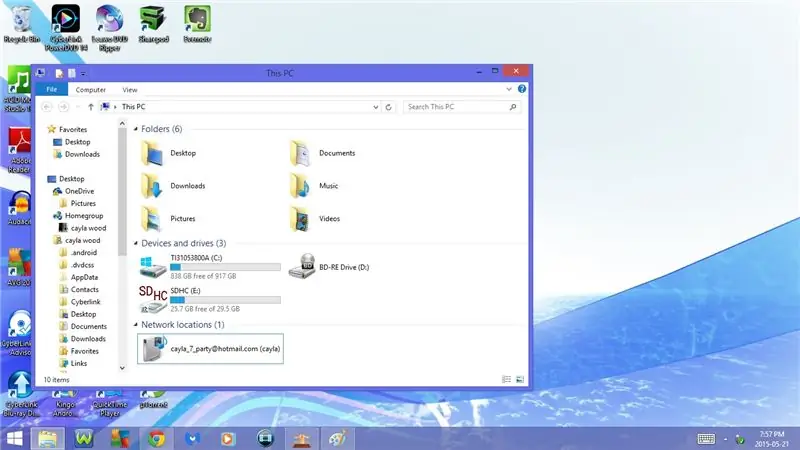
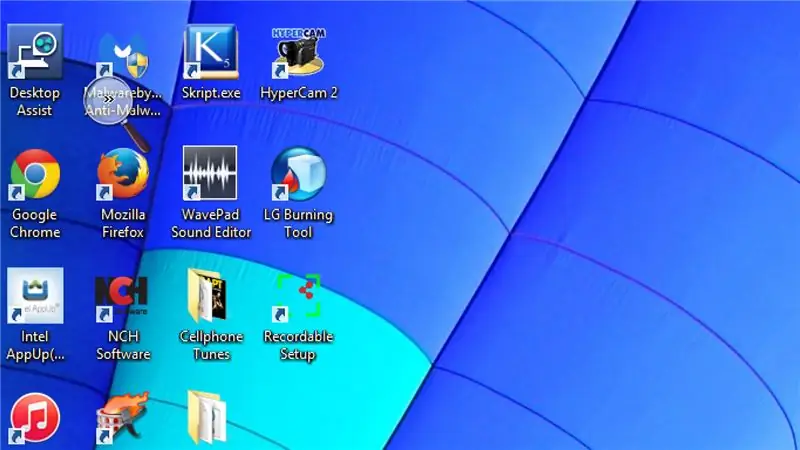
23. Touche Windows + 1
Ouvrir/Réduire ce PC
24. Touche Windows + 2
Ouvrir/Réduire les jeux WildTangent
25. Touche Windows + 3
Ouvrir/Réduire Movie Studio Platinum 12.0
26. Touche Windows + 4
Ouvrir/Réduire AVG Internet Security
27. Touche Windows + 5
Ouvrir/Réduire Chrome
28. Touche Windows + 6
Ouvrir/Réduire Malwarebytes Anti-Malware
29. Touche Windows + 7
Ouvrir/Réduire Windows Media Player
30. Touche Windows + 8
Ouvrir/Réduire le cirque Jacquie Lawson
31. Touche Windows + 9
Ouvrir/Réduire le programme que vous utilisez actuellement
- Windows Key + 1 - 9 variera en fonction des programmes et applications que vous avez sur votre ordinateur
32. Touche Windows + +
Ouvrir la loupe et zoomer
33. Touche Windows + -
Conseillé:
Linux : Raccourcis clavier pour Solitaire !! : 6 étapes

Linux : Raccourcis clavier pour le solitaire !! : Voici quelques raccourcis clavier utiles pour le solitaire sous LinuxVeuillez vous abonner à ma chaîne Merci
Raccourcis clavier pour la calculatrice !! : 4 étapes

Raccourcis clavier pour la calculatrice !! : Ce Instructable vous montrera quelques raccourcis clavier utiles pour la calculatriceVeuillez vous abonner à ma chaîne Merci
Raccourcis clavier pour iTunes !! : 5 étapes

Raccourcis clavier pour iTunes !! : Cet Insturctable vous montrera quelques raccourcis clavier utiles pour iTunesVeuillez vous abonner à ma chaîneMerci
Raccourcis clavier pour Windows 7 !! : 3 étapes

Raccourcis clavier pour Windows 7 !! : Ce Instructable vous montrera quelques raccourcis clavier utiles pour Windows 7Veuillez vous abonner à ma chaîneMerci
Raccourcis clavier pour Google Chrome !! : 3 étapes

Raccourcis clavier pour Google Chrome !! : Ce Instructable vous montrera quelques raccourcis clavier utiles pour google chromeVeuillez vous abonner à ma chaîneMerci
